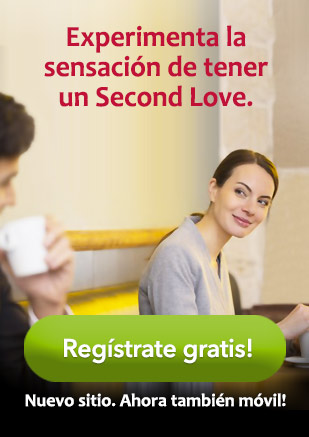Vaciar la memoria caché del navegador
Cada vez que abres una página web, el navegador almacena una copia del mismo en el disco duro de tu ordenador. Cuando vuelves a visitar la misma página web, el navegador podrá mostrarte esa copia local. Por este motivo es posible que no aparezca la página actualizada en caso de haberse hecho modificaciones en la misma. El conjunto de archivos web almacenados es lo que denominamos ‘memoria caché del navegador’. El nombre de estos archivos es distinto en cada navegador; también se denominan 'archivos temporales de internet'.
Para obtener la versión más reciente de la página web en el servidor, puedes recargar la página mediante la tecla F5. Pero esto no siempre es suficiente. Puedes probar a recargar la página mediante las teclas CTRL + F5 (Windows, Linux) o CMD + R (Mac). Si aun así sigue sin cargar correctamente, puedes vaciar toda la memoria caché. Cada navegador tiene su propio método para vaciar la memoria caché, pero en todos se llega a un menú similar. Por lo general, este menú permite borrar una serie de opciones. Pero en algunos casos (sobre todo en lo que se refiere al login del usuario) también es necesario borrar las ‘cookies’. A menudo puedes indicar durante cuánto tiempo quieres borrar la memoria caché (y eventualmente las cookies).
Una vez vaciada la memoria caché y borradas las cookies, cierra nuevamente el navegador. Vuelve a abrir el navegador, que ya estará listo para ser utilizado.
Chrome, Firefox, Opera e Internet Explorer 9 o superior
Primero cierra el navegador y vuelve a abrirlo. Una vez abierto nuevamente el navegador, pulsa la siguiente combinación de teclas: CTRL + SHIFT + DEL. Sigue las instrucciones y vuelve a cerrar el navegador. Vuelve a abrir el navegador, que ya estará listo para ser utilizado.
Safari
- Cierra el navegador.
- Abre Safari.
- Haz clic en 'Safari' en la barra de menú.
- Haz clic en 'Preferencias'.
- Haz clic en 'Avanzado'.
- Marca la opción 'Mostrar menú de desarrollo en la barra de menú'.
- Cierra el menú de preferencias.
- Haz clic en 'Desarrollar' en la barra de menú.
- Haz clic en 'Vaciar memoria caché'.
- Cierra Safari
- Vuelve a abrir Safari, que ya estará listo para ser utilizado.